编辑点评:强大的本地和网络文件管理器
ES文件浏览器是一款可以管理手机本地、局域网共享、FTP和蓝牙文件的文件管理器。通过ES文件浏览器,用户可以浏览、传输、复制、剪切、删除、重命名本地、局域网共享、FTP和蓝牙设备等中的文件和文件夹,还可以备份系统已安装的软件。

软件描述
ES文件浏览器文件管理器被誉为Android第一的文件管理器,全球下载量超过3亿次,是一款功能强大的本地和网络文件管理器。想更方便地管理手机、平板、电脑和网盘吗?点击播放音乐、点击播放视频、查看图片、阅读文档、安装应用、查看压缩、搜索,还有海量网盘空间存储数据。
修改描述
解锁VIP会员,无需登录,可享受所有会员特权:
﹂无广告(启动广告、首页活动横幅、锁屏体验、赞助横幅)
﹂主题皮肤、首页侧边栏管理、高级文本编辑、隐藏系统文件;
﹂View.nomedia、视频裁剪、视频拼接、视频转GIF等功能;
es文件浏览器最新版本功能
1.删除程序主页上促销应用程序的工具箱选项。
2.从收藏夹列表中删除与百度相关的广告活动。
3.去除任务管理器和应用锁的下载弹窗。
4. 删除不必要的选项,例如使用帮助报告问题。
5、将根目录中分散的文件调整至同一个数据文件夹。
6、禁用程序检测与升级,应用市场无更新提示。
7.精简大量冗余的语言文件,只保留简体、繁体和英文。
8.优化一些其他细节和界面选项菜单。
ES文件浏览器使用教程
1.如何分析SD卡容量?
打开快捷导航-工具-文件分析器,可以显示sdcard总容量、可用容量、各个文件夹/文件大小及占比、包含的文件/文件夹数量。长按可直接删除。点击地址栏可切换内置或外置卡。点击目录分析es文件浏览器共享,可显示当前路径下图片、音频、视频、文档、安装包等项目占用的容量。

2.如何避免文件被意外删除?
为了避免误删除文件,或者为了恢复之前删除的文件,ES文件浏览器开发了回收站功能,开启回收站后es文件浏览器共享,你删除的文件会暂时存放在回收站中,可以随时恢复。
1. 打开回收站
打开快速导航-工具-回收站-打开,然后就可以安心的删除文件了。

2. 管理回收站
打开回收站窗口,您可以恢复或完全删除文件。

3.如何备份文件到网络硬盘?
当你需要将文件备份到网络驱动器时,再也不用在复制和粘贴之间来回切换,只需长按文件-更多-备份到网络驱动器即可。备份目录会默认在网络驱动器中生成一个名为“XX的ES备份”的名字,你也可以编辑这个名字,选择是否将其设置为默认。

您也可以在网络驱动器窗口中设置备份目录。
使用评估
相信很多手机用户都知道手机里有一个文件管理APP,是手机内置的一个管理手机存储空间的程序。对于经常使用手机存储文件的用户来说,内置的文件管理APP过于简单,支持的文件太少,很多文件操作无法完成,不如在电脑上操作文件那么方便。
经常和手机、电脑打交道的朋友应该都知道,手机的存储空间逐年增大,从最初的几百兆、使用外置存储卡,到现在的16G、32G、64G甚至256GB的空间。不仅存储空间增大,内存的读取速度也随之提升,很多手机可以媲美U盘。充分利用手机存储空间是我们刚需,因此也需要一个更好更强大的文件浏览器。

于是,功能强大的ES文件浏览器应运而生。
ES 文件浏览器已经存在很长时间了。自从 2013 年我开始使用智能手机以来,我就需要一个可以轻松修改手机内部存储空间文件的文件浏览器。当时我在 App Store 中发现了 ES 文件浏览器,它已经非常强大了。
ES 文件浏览器能做什么?
我先说一下我最常用到的功能。
1. 解压缩文件
因为我是做编程的,所以需要经常下载一些资料,包括很多压缩包,电脑不方便的时候就用手机下载,需要能查看压缩包里的文件,系统自带的文件管理器不能解压,而ES文件浏览器支持多种格式的压缩包,使用起来很方便,跟电脑上的操作差不多。
2.获取root权限、修改文件权限、删除系统自带APP
我刚开始使用智能手机的时候,安卓版本还在4.0左右,手机厂商还没有对安卓系统进行深度定制。那时候我喜欢自己删除系统无法卸载的第三方APP。手机获取root权限后,ES文件浏览器就可以申请系统root权限,然后进入安卓系统根目录下的文件夹删除内置APP。
还可以把第三方应用当做系统应用,这样就无法卸载了。只需要把第三方应用放到系统安装应用的目录下,重启手机,第三方应用就变成手机内置应用,无法卸载了。我记得我把我最喜欢的第三方游戏都放进去了。当然这个操作是有风险的,如果删除了核心系统应用,系统就坏了,就得刷机才能修了。
3.登录云盘,管理云文件
ES文件浏览器支持多个云盘账号登录,登录后可以直接在ES文件浏览器里管理云盘里的文件。不知道什么是云盘、网盘的读者可以参考这篇文章:什么是百度网盘?百度网盘为什么不占手机内存?
ES文件浏览器还可以下载和上传网盘文件,速度和下载网盘APP一样快。
4. 简单的文件编辑
有时你需要编辑文件夹中的某些文件,但又不想将文件复制到电脑上进行修改。ES 文件浏览器可以像文本文件一样编辑这些文件,为你省去很多麻烦。
5.FTP 管理
ES文件浏览器支持添加FTP服务器,类似网盘,您可以在手机上访问FTP服务。
6. 通过电脑无线管理手机中的文件
有时候你没有数据线,也没有网络,但又想把手机里的文件复制到电脑上,该怎么办呢?ES文件浏览器可以解决这个问题。在ES文件浏览器的“网络”菜单中,有一个“从PC访问”,打开该功能并按照提示操作后,你就可以在电脑的文件管理中无线访问手机上的文件了。
更新日志 4.4.2.9 更新
性能优化;
4.4.2.1.1 更新
修复已知错误
4.4.1.15 更新
优化OTG授权体验
4.4.0.10 更新
支持阿里云盘登录
4.2.9.16 更新
优化产品体验,修复已知bug;
4.2.9.12 更新
优化产品体验,修复已知bug;
4.2.9.7 最新更新:
– 适配Android 12
1、Android/dataAndroid/obb目录在Android 11、12上授权后的常规文件操作,包括:授权过程、文件列表正常显示、隐藏文件显示、复制、粘贴、删除、重命名、解压、压缩、分享。
2、Android/data/Android/obb目录下的文件可以正常打开,包括文本查看、文本编辑、图片查看、视频查看、PDF、以及其他不支持app查看文件的第三方应用。
3.分析模块的所有文件和重复文件。
防范措施:
1.在Android/data/Android/obb目录下,旧版本不支持视频编辑、分析-应用相关文件夹功能,v4.2.8.6也不支持。
2.目前不支持分析模块除全部文件和重复文件以外的功能。
4.2.9.6 更新
优化产品体验,修复已知bug;
4.2.9.2 更新
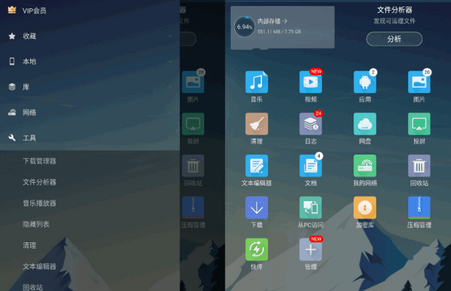



















暂无评论内容